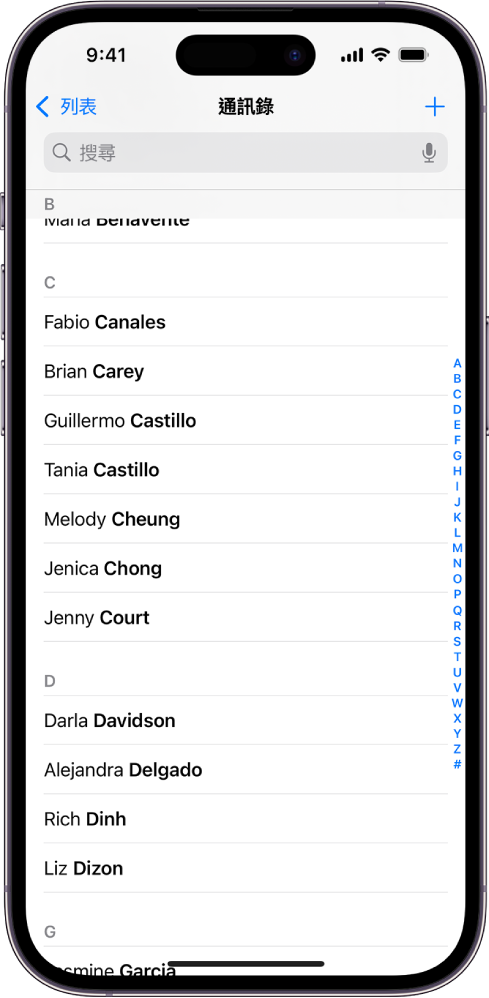從 iPhone 或 iPad 上的「捷徑」資料製作聯絡人
你可以使用來自 API 的資料來製作日曆事件、聯絡人、備忘錄等等。 此範例展示如何從 Typicode API 製作聯絡人。 使用「加至通訊錄」動作製作聯絡人需要名字和姓氏。 你要使用「分隔文字」動作來分隔 API 資料中的用户名稱。
將文字分隔至列表
在 iPhone 或 iPad 的「捷徑」App
 中,於「取得 URL 內容」動作後加入「重複每一個」動作。
中,於「取得 URL 內容」動作後加入「重複每一個」動作。在「重複每一個」動作內加入「取得辭典值」動作,然後設定鍵值為
name。在「取得辭典值」動作後加入「分隔文字」動作,然後將輸入設定到「辭典值」和分隔符號為空格。
「分隔文字」動作會按照分隔符號製作項目列表。 在這個情況情下,聯絡人名稱是列表的第一個項目,其姓氏會是列表的最後一個項目。
加入兩個「從列表取得項目」動作。 將第一個動作設定為「第一個項目」而第二個動作設為「最後一個項目」。 兩個動作都使用「文字分隔」動作輸出的神奇變數。
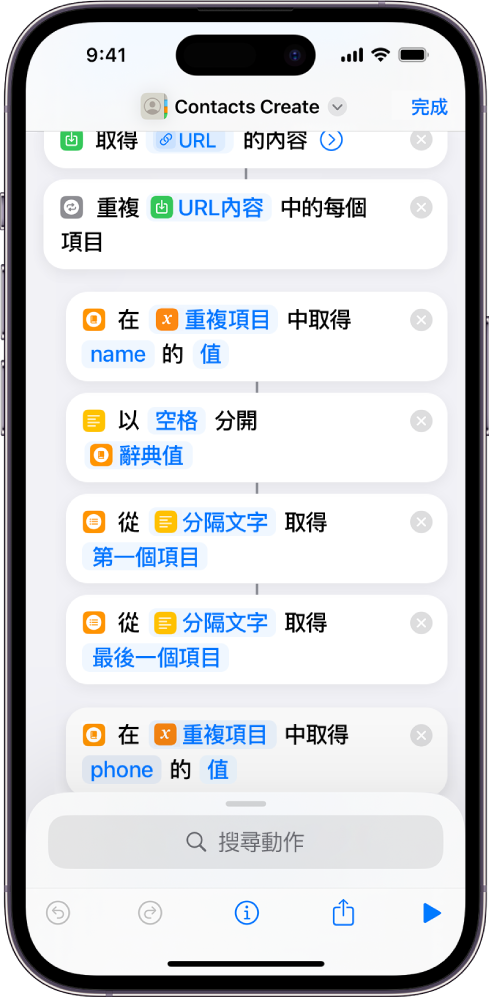
製作聯絡人
在 iPhone 或 iPad 上的「捷徑」App
 中,在「分隔文字」動作後加入「取得辭典值」動作,然後將鍵值設定為
中,在「分隔文字」動作後加入「取得辭典值」動作,然後將鍵值設定為 phone且「辭典」為「重複項目」。在「取得辭典值」動作後加入「新增聯絡人」動作。
此時你會有以下動作:
URL
取得 URL 內容
重複每一個
在「重複項目」中取得 name 的值
按空格分隔辭典值
從「分隔文字」取得第一個項目
從「分隔文字」取得最後一個項目
在「重複項目」中取得 phone 的值
加入聯絡人
結束重複
在「新增聯絡人」動作,將「名稱」設定為第一個「分隔文字」的神奇變數,「姓氏」為第二個「分隔文字」的神奇變數。
從「顯示更多」選單中,為電話動作值設定「電話號碼」為神奇變數。
關閉「顯示編寫工作表」。
點一下
 來執行捷徑並從 API 製作聯絡人。
來執行捷徑並從 API 製作聯絡人。警吿:執行此捷徑就會在你的裝置上製作聯絡人。 在聯絡人中加入附註使其易於移除。